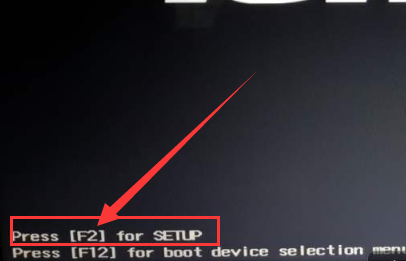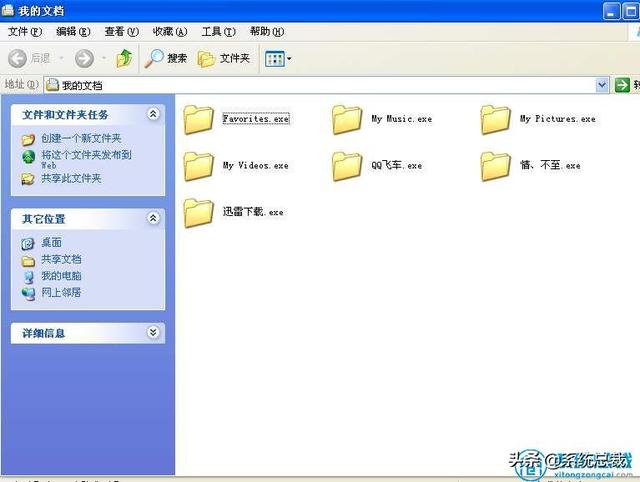最近因为工作原因,把基本上尘封了五年的本子翻了出来准备再战几年,我这台macbookPro是2011年的late,系统是MacOS 10.13.6 high Sierra.
还有另一台MacBook Pro是2010late被我安装了PlexMediaServer在家做流媒体服务器看4K影音用!
二台本子都被我拆了光驱位挂了一个128G的ssd作为系统盘,原来的机械硬盘当数据盘。
结果一折腾,把2011 late的硬盘给搞挂了,于是换了一块新的ssd系统盘,根据app store只能升级到MacOS 10.12 Sierra.
然后工作了几天,发觉太多软件已经不能在MacOS 10.12 Sierra.以及官方支持的high Sierra平台上跑了。翻了一会资料,决定跳过apple限制,升级到Catalina当做这个本子最后的归属。
下面我就来说说我的基本操作
准备工作,16G U盘一个,下载macOS Catalina Patcher和安装macOS Catalina
用macOS Catalina Patcher也可以下载macOS Catalina,然后插入U盘制作启动盘。
办法请自行搜索
简单文字列一下,
1、关闭SIP(不用管什么是SIP,也可以去问度娘,这一步本来是要到安装途中才会遇到的,为了便于大家不返工,先搞定,这样可以免得来回折腾)。建议先关机,然后启动电脑后,反复按command+R键盘,进入recovery模式,打开终端,输入“csrutil disable”后回车,提示成功后即可,然后重启电脑进入系统,
2、进入系统后,如果曾经或者现在安装了Adobe旗下的设计全家桶软件(flash player除外),运行腾讯柠檬的“应用卸载”功能彻底清除所有包含Adobe字眼的应用,这是由于Catalina发布后,Adobe的全家桶被发现和该系统有不兼容的地方,虽然后来Adobe发布补丁解决了这个问题,但是应该只有正版用户才能接受这个更新。用盗版的用户是没法更新的,即使之前已经卸载了,但是这个鬼软件会在系统里有残留,升级过程中系统会检测,即使有残留,都会提示要去下载升级补丁,点继续后就会去下载补丁,然后过几分钟就就电脑报错失败,我在这里反复采坑几次,最后是彻底清除了才过去的,搞得我差点放弃,血泪的教训。
3、障碍基本都清除了,加载提前下好的macos catalina patcher并运行,点运行一路点continue就行
4、下载好镜像后,软件会自动加载,然后出现这个界面,从左到右依次是直接安装,制作启动U盘,制作启动光盘,第三个选项基本不用考虑了,就算你光驱能用,我估计家里有刻录盘的朋友也不多了。这时候可以直接点最左边的“install to this machine”选项安装就好,我个人为了保险起见,怕安装过程出问题,先选了中间的选项,制作了一个启动U盘。如果要制作启动U盘的,可以继续看完这一步,不需要的就直接跳到第五步吧。
插入之前准备的空白16GU盘,然后使用当前系统自带的磁盘工具进行格式化,点“抹掉",名称填一个你好记忆的就行,方便一会选择,格式选”MacOS扩展(日志型)”,然后点“抹掉”按钮,完成格式化,大概十多秒就完成了。
回到补丁软件的界面,点击“Create Bootable Installer”,弹出U盘的选择界面,选择刚才你格式化好的U盘,然后点Start按钮,系统会弹窗让你输入系统密码,输入后回车,接下来就是等待补丁软件给原版镜像打补丁然后写入到U盘的过程,因为老的MacBook不支持USB3.0,所以整个打补丁和写入的过程大概会需要20-30分钟左右。
5、安装系统吧。我重启按住Option键选择U盘启动安装。如果是选择直接安装的朋友,点击“install to this machine”选项后,一路根据提示一直下一步就行。如果和我一样,要制作个启动U盘,等U盘制作完成后,出现了上图,拔下U盘放一边,不要点Quit,点击Back,然后在点一次Back,安装选项的界面,点击点击“install to this 电脑 machine”选项,根据提示一步步操作,就能正常进行安装了
完成以上步骤,剩下的基本就和通过官方渠道升级一样了,都是傻瓜式的一直下一步或者输入密码,后续升级过程大概还需要30分钟左右,如果还是在用机械硬盘,估计会慢一点。dosdude1大神制作的这个补丁工具还是很傻瓜的,图形化界面和和苹果官方的简直一模一样,唯一缺点是对于国内用户而言,界面语言是英文
6. 当您启动进入macOS恢复环境时,请确保使用“磁盘工具”将内部驱动器(用于安装macOS Catalina的驱动器)格式化为APFS。如果要从不支持APFS的非常旧的macOS版本进行更新,则需要执行此步骤。
7. 下一步将使用“重新安装macOS”选项开始安装过程。让安装过程完成。在此过程中,您可能会看到一些命令行消息。这些是完全正常的,并且是开发人员创建的安装过程的一部分,以确保兼容性。
8. 安装完成后,请关闭Mac,然后再次使用USB驱动器重新启动它。这样做的原因是可以应用安装后的补丁程序,以确保Catalina在您的系统上可以正常工作。
9.回到macOS恢复环境后,单击显示为「macOS Post Install」的选项。默认情况下,安装程序将选择Mac所需的所有正确修补程序。单击“应用补丁”,然后完成该过程。
10. 应用补丁程序后,选择显示“「Force Cache Rebuild」的选项,然后单击「Restart」。
11.Mac将重新启动,您应该能够设置macOS Catalina。
后续问题:安装好系统之后重新启动按住command+R进不了rcvovery hd模式,不能关闭SIP,后续还在研究中
接下来就要安装软件环境和开发环境了,等我慢慢折腾吧
电脑